Рекомендуется просто попытаться восстановить Wi-Fi соединение, если необходимые настройки уже были выполнены и ранее не было проблем с маршрутизатором. Для этого выберите соответствующий значок соединения и сдвиньте его влево для отключения. Чтобы снова активировать функцию, просто сдвиньте ползунок вправо.
Проблемы с подключением к мобильному интернету на iPhone
Если мобильный интернет не работает на вашем iPhone, вам придется постоянно искать открытую точку доступа Wi-Fi, чтобы подключиться к интернету. Это не очень приятная ситуация. Поэтому если у вас возникла проблема, следует как можно скорее найти ее причину и попытаться ее устранить.
Прежде чем приступить к устранению неполадок, необходимо выяснить, почему на iPhone не работает мобильный интернет. Бывает трудно сразу определить точную причину, поэтому следует использовать метод исключения. Возможными причинами являются:
- Неправильные параметры подключения,
- Ошибка программного обеспечения iOS,
- Сбой программного обеспечения iOS, ошибка программного обеспечения iOS, сбой программного обеспечения iOS, отсутствие покрытия сети,
- проблемы со стороны оператора мобильной связи,
- проблемы с модулем связи,
- Сбой SIM-карты.
Еще одна причина, по которой мобильный интернет не работает на вашем iPhone, заключается в том, что у вас недостаточно трафика данных и на вашем счету недостаточно денег для активации дополнительного тарифа. Прежде чем жаловаться на другие факторы, убедитесь, что у вас нет проблем с трафиком или деньгами.
Проверка соединения
Во-первых, убедитесь, что ваш мобильный интернет включен. Для этого:
- Откройте настройки iOS.
- Откройте приложение для iOS.
- Установите ползунок «Мобильные данные» в положение «Вкл», если он был выключен.
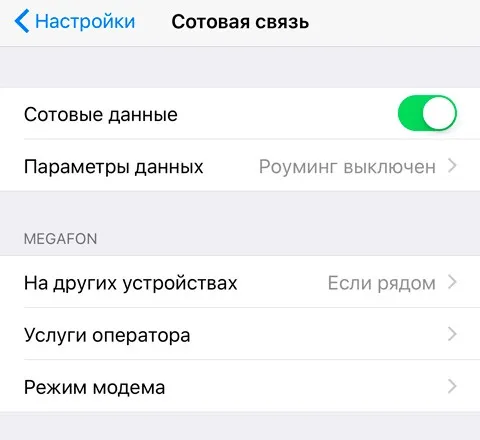
Вы также можете управлять мобильной передачей данных через Центр управления. Если значок выделен серым цветом, соединение отсутствует. Нажмите его, чтобы активировать подключение к мобильным данным.
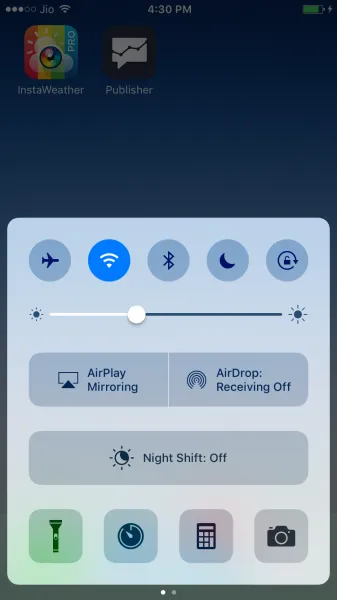
Также убедитесь, что авиарежим на смартфоне выключен. Если он включен, все модули связи на вашем устройстве перестанут работать, поэтому вы не сможете совершать звонки, отправлять текстовые сообщения или пользоваться мобильным интернетом.
Перезагрузка сети
Если причиной проблемы является системная ошибка, вы можете сбросить настройки сети, чтобы устранить проблему. Он удобен тем, что не удаляет с телефона никаких пользовательских файлов или настроек, а значит, вам не нужно создавать резервную копию iOS. Единственное, что необходимо перенастроить после сброса, — это параметры APN для мобильного интернет-соединения.
Чтобы восстановить сетевые настройки:
- Откройте настройки iOS.
- Откройте iOS. Откройте настройки iOS. Перейдите в раздел «Основные».
- Откройте раздел «Настройки».
- Нажмите на «Сброс сетевых настроек».
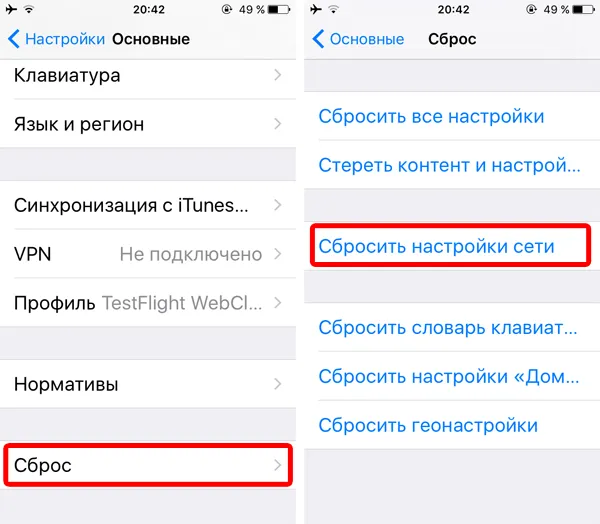
После завершения процесса сброса настроек проблемы с работой в Интернете должны быть устранены. Однако мобильная сеть не будет работать, пока вы снова не добавите данные APN.
Если вы подключены к сети WiFi, перезагрузите и маршрутизатор — для этого его нужно выключить и снова включить. Вы можете нажать на специальную кнопку или просто отключить и снова включить его в розетку.
Определение проблемы
Для iPhone проблемы с интернетом возникают по следующим причинам:
- Имеются ошибки в мобильном соединении для передачи данных,
- Wi-Fi не настроен должным образом,
- Операционная система iOS не работает должным образом,
- Технические проблемы с работой устройства.
Первые три причины могут быть определены и устранены самим пользователем. Для этого необходимо определить, какой тип соединения пропадает на iPhone.
Что делать, если приложения не загружаются, читайте в статье Сбой Android-приложений и Android-приложения не запускаются.
Что делать, когда нет подключения интернет на Айфоне
Каждый смартфон подключается к Всемирной паутине двумя способами:
- Через мобильную связь,
- Через беспроводные сети.
Если телефон одновременно находится в мобильной сети и в месте с «домашним» покрытием Wi-Fi, то при подключении к веб-сайтам приоритет отдается соединению Wi-Fi.
Функция подключения/отключения способов передачи данных находится в «элементах управления», которые открываются при проведении пальцем вверх от нижнего края экрана. Поочередно включите одну и другую услугу и определите, при каком способе подключения смартфон не загружает сайты.
Активное мобильное подключение для передачи данных показано зеленым цветом, а активное беспроводное подключение — синим. Серые значки означают, что услуги подключения к Интернету отключены.
Нет связи через мобильную сеть
Существует четыре причины, по которым Интернет не работает на вашем iPhone при подключении через мобильный телефон:
- Слабый или нестабильный сигнал. Для загрузки веб-сайтов и запуска приложений требуется быстрое соединение, на что указывают значки 3G, LTE или H+. Если рядом с индикатором сигнала мобильной связи горит символ «E», скорость сетевого подключения недостаточно высока для нормального использования Интернета. Просто выберите другое местоположение для восстановления подключения к Интернету.
- Ограниченная емкость плана обслуживания абонента или отрицательный баланс. Операторы мобильной связи предлагают тарифы, в которых интернет-трафик не включен в тариф. В этом случае вам придется изменить тарифный план, купить дополнительные гигабайты или пополнить кредит на мобильном телефоне.
- Неисправность SIM-карты: проблема затрагивает новые устройства со вставленными старыми SIM-картами. SIM-карты, выпущенные до 2015 года, не поддерживают стандарты LTE и 4G. Механическое повреждение SIM-карты также может привести к неисправности.
- Неправильные настройки сети. При первой активации SIM-карты в телефоне автоматически регистрируются настройки соединения с оператором мобильной сети.
Проверить данные можно в меню «Настройки» в разделе «Мобильная связь».
Если вы отключите функцию «Передача мобильных данных» и снова активируете ее, проблема с мобильным интернетом будет решена. Если проблема сохраняется, необходимо сбросить настройки и ввести данные самостоятельно. Правильные настройки мобильных данных можно получить в службе поддержки клиентов. Оператор отправит настройки текстовым сообщением.
Айфон не загружает сайты при подключении к Wi-Fi
Если беспроводная сеть работает правильно, на экране смартфона появится значок Wi-Fi. Имя подключенной точки доступа можно увидеть в «Панели управления».
Если значок Wi-Fi активен, но браузер на телефоне не загружается, первое, что необходимо сделать, это перезагрузить маршрутизатор и убедиться, что сетевой кабель подключен к устройству.
На телефоне должны быть выполнены следующие настройки:
Если iPhone показывает другие сети, а не правильную, проблема заключается в вашем маршрутизаторе.
Общественные беспроводные сети могут потребовать дополнительной авторизации, которая занимает от 1 до 5 минут.
При использовании Wi-Fi iPhone предупреждает владельца о возможных ошибках:
- Ошибка «Невозможно подключиться к сети» устраняется перезагрузкой телефона и маршрутизатора.
- «Нет подключения к Интернету» означает, что смартфон подключен к WLAN, но доступ к «всемирной паутине» заблокирован. Причиной может быть отрицательный баланс или неправильная точка доступа.
- «Неверный пароль» — телефон не может подключиться к маршрутизатору, поскольку данные авторизации введены неверно.
- «Незащищенная сеть» — появляется, когда iPhone подключен к публичному или незащищенному Wi-Fi.
Заключение
Ответ на вопрос «Что делать, если я не могу подключиться к Интернету с помощью iPhone?»
- Перезагрузите смартфон, снова включите беспроводную сеть и передачу данных,
- Обновите операционную систему,
- Определите, какое соединение препятствует загрузке браузера,
- Проверьте SIM-карту, счет и баланс на телефоне,
- Перезапустите точку доступа и проверьте, какие сети Wi-Fi распознает телефон.
- Сбросьте настройки и введите новые параметры.
Если проблему устранить не удается, телефон имеет механические дефекты и может быть отремонтирован в сервисном центре.
Вы также можете управлять мобильной передачей данных через Центр управления. Если значок выделен серым цветом, соединение отсутствует. Нажмите его, чтобы активировать подключение к мобильным данным.
Если вы подключены к сети 3G компании AT&T
AT&T отключит сеть 3G. Если на iPhone 5s, iPhone 5c или более ранней версии, или iPad 2 (Wi-Fi + Mobile) или более ранней версии в строке состояния отображается «Нет сети», обратитесь к своему оператору связи, чтобы обсудить возможные варианты. Если у вас iPhone 6 или более поздней версии или iPad (3-го поколения) или более поздней версии, выполните следующие действия.
- Обновите iPhone или iPad до последней версии iOS или iPadOS.
- Выберите «Настройки» > «Сотовая связь». Затем выполните следующие действия.
- На iPhone нажмите «Настройки данных», а затем «Включить LTE».
- Включите LTE на iPad.
Если после выполнения этих действий сообщение «Нет сети» все еще появляется, обратитесь к своему оператору мобильной связи.
Удаление сетей 3G не влияет на устройства iPhone и iPad, поддерживающие сети 5G.
Перезапуск iPhone или iPad
Перезагрузите устройство. Если вы не знаете, как это сделать, выполните следующие действия, чтобы перезагрузить iPhone или iPad.
Выполните следующие действия, чтобы вручную проверить наличие и установить обновления оператора беспроводной связи:
- Убедитесь, что ваше устройство подключено к сети Wi-Fi или сотовой сети.
- Откройте «Настройки» > «Основные» > «Убедитесь, что ваше устройство поддерживает Wi-Fi или Wi-Fi и подключено к сети Wi-Fi, а также что ваше устройство подключено к сети Wi-Fi. Если обновление доступно, вам будет предложено обновить настройки вашего оператора мобильной связи.
- Чтобы узнать версию настроек оператора на устройстве, выберите «Настройки» > «Основные» > «Об этом устройстве» и см. раздел «Оператор».
Если ваш iPhone или iPad будет использоваться с новой SIM-картой, необходимо загрузить настройки для нового оператора связи.
Выключение и повторное включение линии сотовой связи
Перейдите в раздел «Настройки» > «Сотовая связь» и убедитесь, что сотовая линия включена. Если сотовая линия выключена, включите ее. Затем убедитесь, что сигнал мобильной сети доступен.
Если вы не видите свою линию сотовой связи в разделе «Настройки» > «Сотовая связь» необходимо установить eSIM-карту или вставить физическую SIM-карту. Если вы используете физическую SIM-карту, извлеките и снова вставьте ее.
Если SIM-карта повреждена, не помещается в держатель SIM-карты или вы перенесли физическую SIM-карту с другого устройства, обратитесь к поставщику услуг для получения новой SIM-карты.
Узнайте больше об извлечении SIM-карты iPhone или SIM-карты iPad.
















